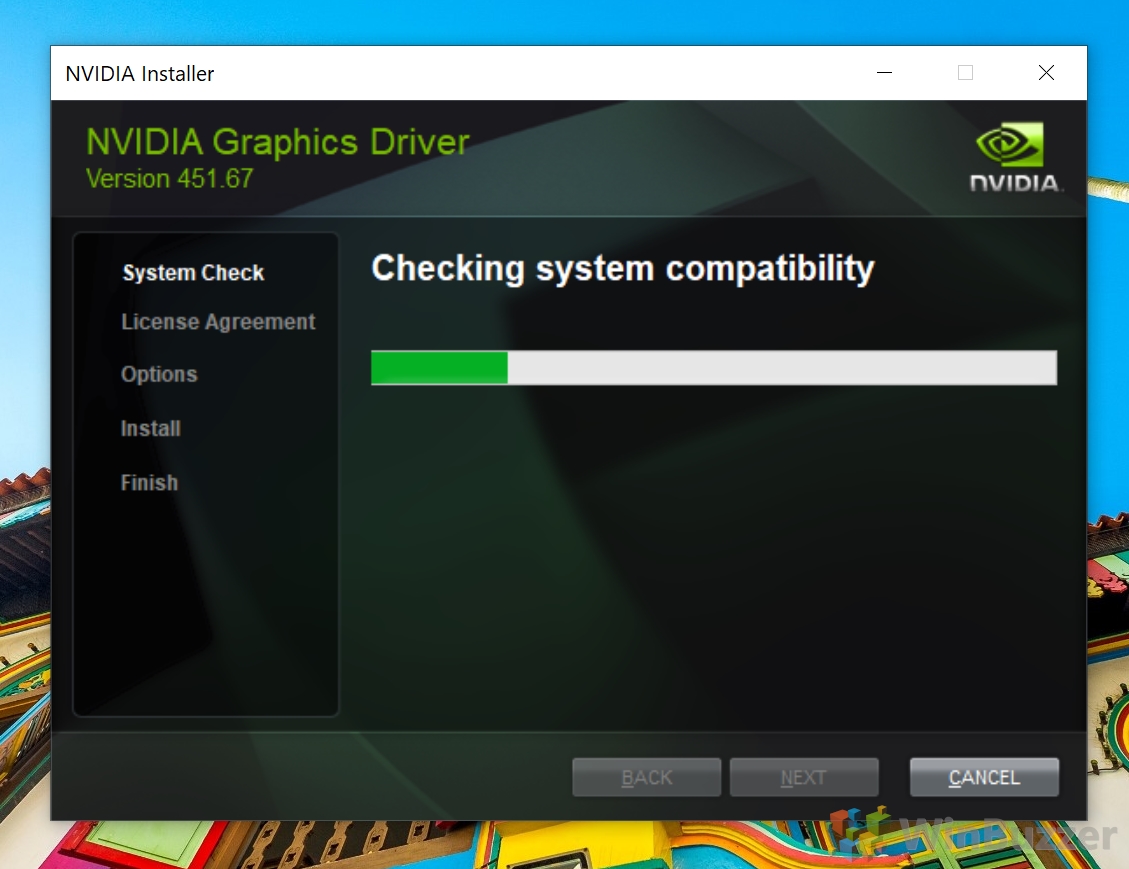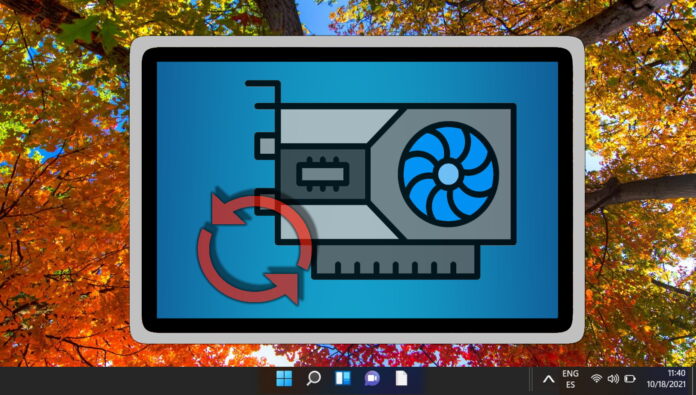
グラフィックス ドライバーは、グラフィックス ハードウェアおよび Windows と通信して画面にイメージをレンダリングするソフトウェア コンポーネントです。 Windows でグラフィックス ドライバーを再起動すると、グラフィックス ハードウェアの状態がリセットされ、Windows 11/Windows 10 に強制的にドライバー ソフトウェアが再ロードされます。これは、再起動やログオフを行わずにシステムの実行中に行うことができ、グラフィック チップセットの一時的な不具合、パフォーマンスの問題、または互換性エラーを修正する可能性があります。
専用 GPU と統合グラフィックの違い
GPU (グラフィック処理ユニット) は、処理を行う特殊なチップです。グラフィック関連のデータと命令の。 GPU は、統合型または専用型のいずれかです。統合 GPU は、CPU (中央処理装置) と同じマイクロチップ パッケージに組み込まれ、同じシステム メモリを共有します。専用 GPU には、独自の個別のプロセッサ パッケージ、RAM (ランダム アクセス メモリ)、冷却装置、および回路基板があります。専用 GPU は通常、統合 GPU よりも優れたパフォーマンスとより多くの機能を提供しますが、より多くの電力を消費し、より多くの熱を生成します。
最新の Intel CPU には統合グラフィック プロセッサが既に含まれているため、専用 GPU を搭載したシステムには、
一般的なディスプレイ ドライバ ソフトウェア パッケージWindows 11/Windows 10 の場合
– Intel Graphics Driver: これは、Intel Integrated Graphics Processor (IGP) の公式ドライバー パッケージです。ラップトップとローエンドのデスクトップ。インテル グラフィックス ドライバー ドライバーは、基本的なグラフィックス機能を有効にし、HDR や WDDM 2.7 などの Windows 機能をサポートします。また、Intel Graphics Command Center などの機能も含まれており、ユーザーはディスプレイの設定や好みを調整できます。
– NVIDIA GeForce: これは、ゲームやプロのアプリケーションで広く使用されている NVIDIA グラフィックス カードの公式ドライバー パッケージです。 NVIDIA GeForce ドライバーは、NVIDIA GPU に最適なパフォーマンス、互換性、および安定性を提供します。また、ゲーム設定の最適化、ゲームプレイの記録とストリーミング、ドライバーの更新などを可能にする GeForce Experience などの機能も含まれています。
– AMD Radeon Software: これは、AMD グラフィックス カードの公式ドライバー パッケージであり、ゲーマーやプロの間でも人気があります。 AMD Radeon ソフトウェア ドライバーは、高品質のグラフィック パフォーマンス、DirectX 12 および Vulkan API のサポート、および解像度を動的に調整してペースの速いゲームのフレーム レートを向上させる Radeon Boost などの拡張機能を提供します。
Windows 11/Windows 10 でグラフィックス ドライバーを再起動するとどうなるか
Windows でグラフィックス ドライバーを再起動すると、グラフィックス ハードウェアに特別な信号が送信され、コマンドの処理が停止します。現在使用しているすべてのリソースを解放します。次に、Windows はドライバー ソフトウェアをメモリからアンロードし、再度再読み込みします。最後に、Windows はグラフィックス ハードウェアに別の信号を送信して、通常の操作を再開します。
グラフィックス ドライバーをリセットして、Windows 11/Windows 10 のドライバーの問題を修正します
Windows 11/Windows 10 でグラフィックス ドライバーをアンインストールして、元のバージョンにリセットすることができます。ドライバーをアンインストールする方法によって、異なることが発生する可能性があります。
Windows 11/Windows 10 でグラフィックス ドライバーを更新する
互換性の問題やバグによるいくつかの例外はありますが、次の利点のために Windows 11/Windows 10 のグラフィックス ドライバーを更新するよう常に努力する必要があります:
– パフォーマンスと安定性の向上 グラフィックス カードとそれを使用するアプリケーションのたとえば、フレーム レートの高速化、アニメーションのスムーズ化、クラッシュやグリッチの減少などを体験できます。
– グラフィック カードやシステムに影響を与える可能性のあるバグとセキュリティの問題を修正します。たとえば、互換性の問題を解決したり、過熱やフリーズの問題を防いだり、悪意のある攻撃からシステムを保護したりできます。
– グラフィック カードとそれを使用するアプリケーションの新機能と拡張機能を有効にする。たとえば、より高い解像度、優れたグラフィックス品質、およびレイ トレーシングやバーチャル リアリティなどの新しいテクノロジのサポートにアクセスできます。
Windows でグラフィックス ドライバを更新すると、グラフィックス カードを最大限に活用できます。全体的なユーザー エクスペリエンスを向上させます。このガイドでは、Windows 11/Windows 10 でグラフィックス ドライバーを再起動、リセット、または更新する方法について説明します。
ホットキーを使用してグラフィックス ドライバーを再起動する方法
できることWindows の「グラフィックス ドライバのリセット ショートカット」を使用して、Windows 10 および 11 でグラフィックス ドライバを再起動します。この方法は簡単で高速ですが、望ましくない結果を避けるために注意が必要です。再起動するためのキーボード ショートカットグラフィックス ドライバは 「Windows + Ctrl + Shift + B」 です。
このキーの組み合わせを押すと、画面が一瞬黒くなり、ビープ音が聞こえる場合があります。.これは、グラフィックス ドライバーが更新され、再ロードされたことを意味します。ただし、これは、グラフィックス ドライバーに対して行った設定やカスタマイズが失われる可能性があることも意味します。したがって、このショートカットを使用する前に、作業内容を保存し、グラフィックス ドライバーを使用するすべてのアプリケーションを閉じる必要があります。さらに、このショートカットは、クラッシュやグリッチなど、グラフィックス ドライバーで問題が発生した場合にのみ使用してください。グラフィックス ドライバを頻繁に再起動すると、不安定になったり、パフォーマンスの問題が発生する可能性があります。
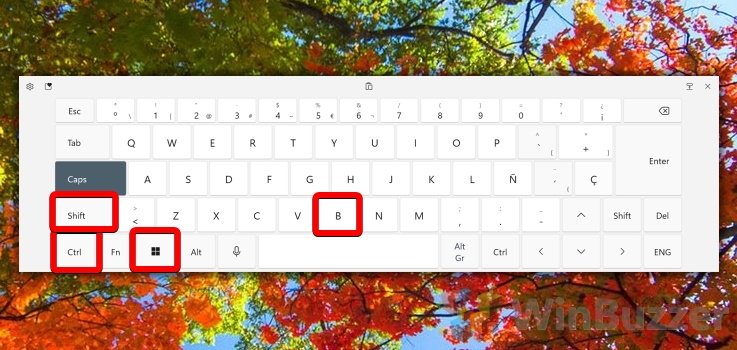
デバイス マネージャーでグラフィックス ドライバーをリセットする方法
デバイス マネージャーで Windows グラフィックス ドライバーをリセットすると、グラフィックス カードのドライバー ソフトウェアをアンインストールして再インストールすることになります。これにより、特定のアプリケーションやゲームでのパフォーマンスの低下、グリッチ、クラッシュ、または互換性の問題を解決できます。
Windows 検索を使用して「デバイス マネージャー」を開きます
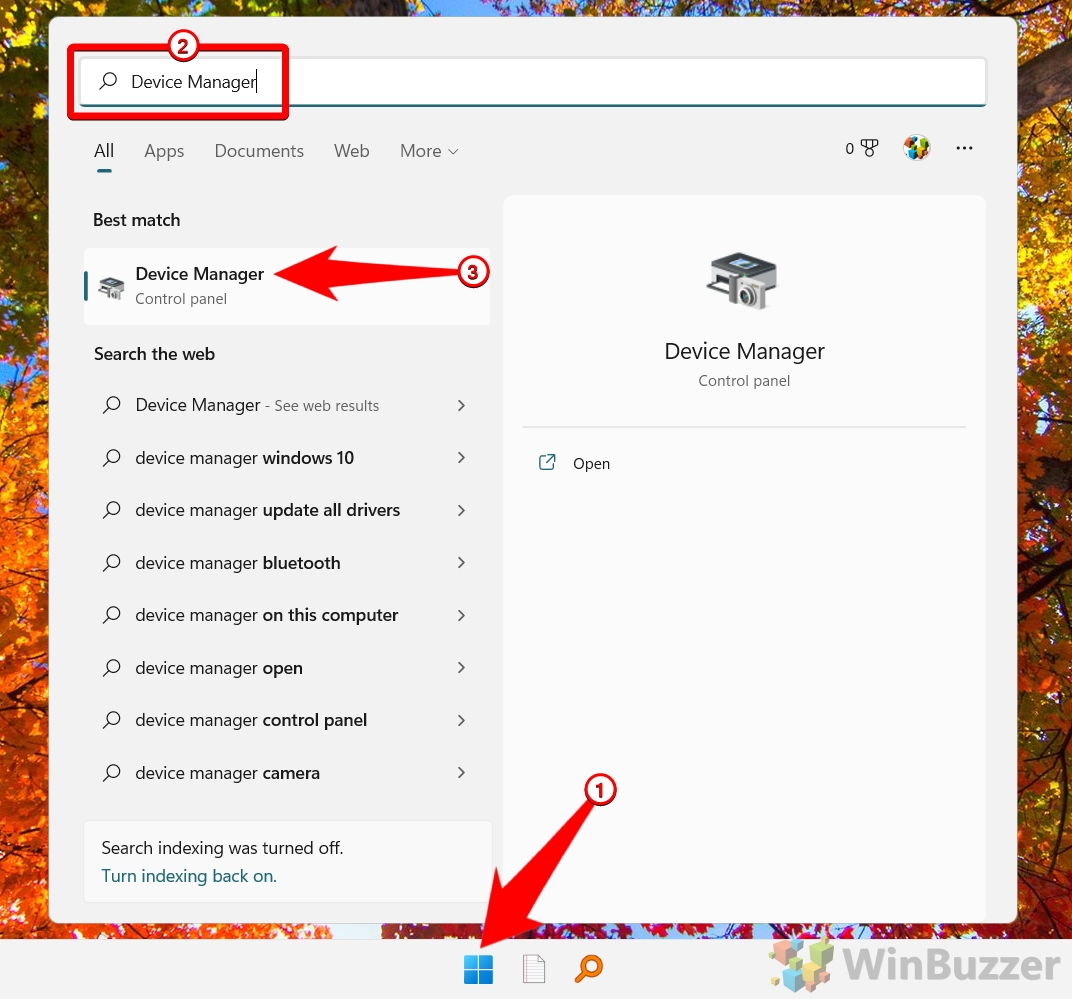
[ディスプレイ アダプタ] リストを展開し、グラフィック カード/チップセットを右クリックして [デバイスのアンインストール] を選択します
その後、コンピュータを再起動すると、Windows が自動的に最新バージョンのドライバを再インストールしてください。または、古いドライバをアンインストールした後に、製造元の Web サイトから最新のドライバをダウンロードしてインストールすることもできます。
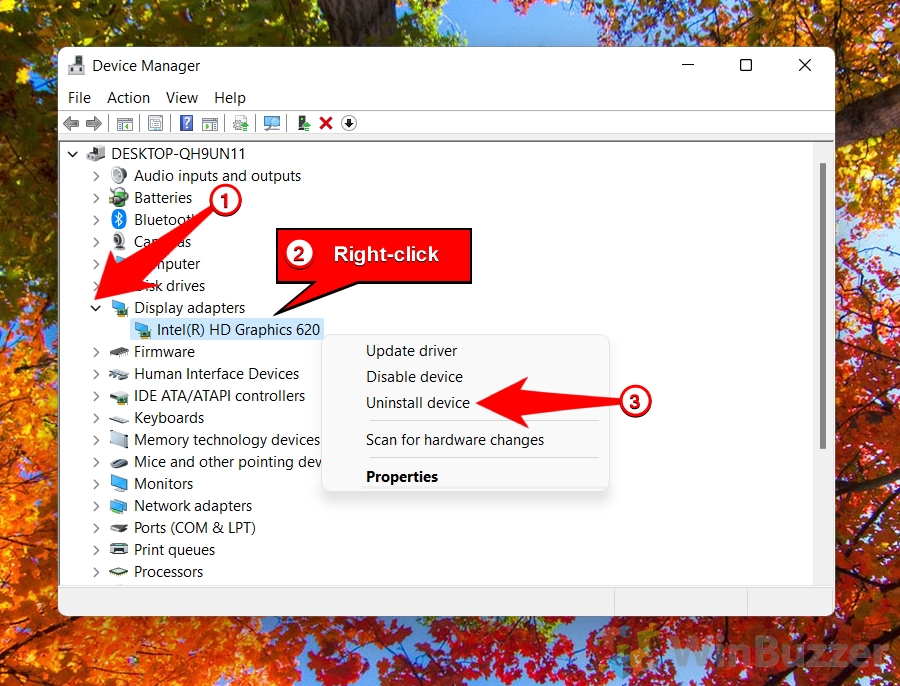
Windows の設定でグラフィックス ドライバーをリセットする方法
グラフィックス チップセットの機能を設定および微調整するためのアプリケーションを含む特定のグラフィックス ドライバー ソフトウェア パッケージを使用している場合は、
Windows 11/Windows 10 の設定を開き、「プログラムの追加と削除」
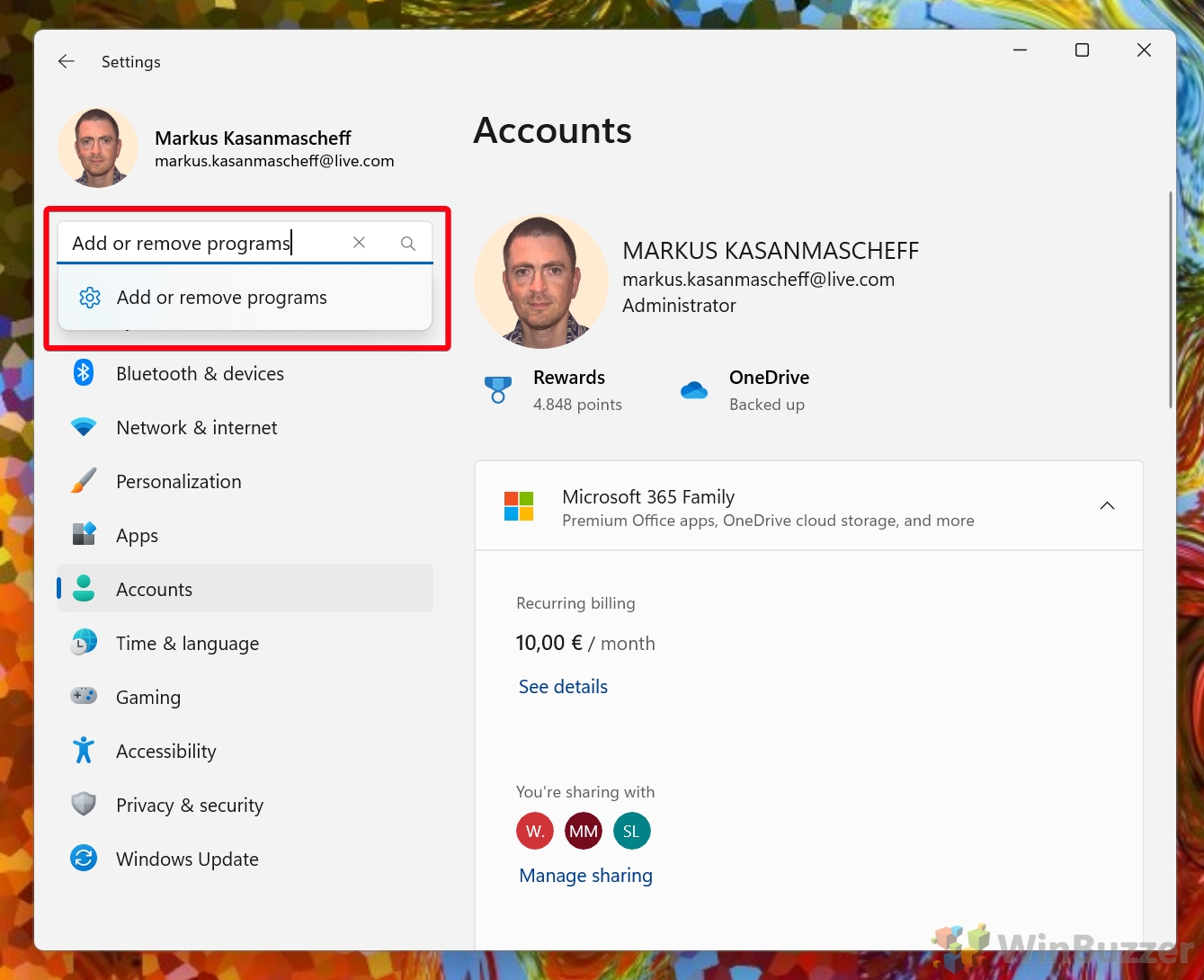 グラフィック ソフトウェアをアンインストールしてグラフィック ドライバをリセット
グラフィック ソフトウェアをアンインストールしてグラフィック ドライバをリセット
グラフィック ドライバ ソフトウェアを見つけ、右側の 3 つのドットをクリックし、「アンインストール」 をクリックします。手順を完了するには、システムを再起動する必要があります。
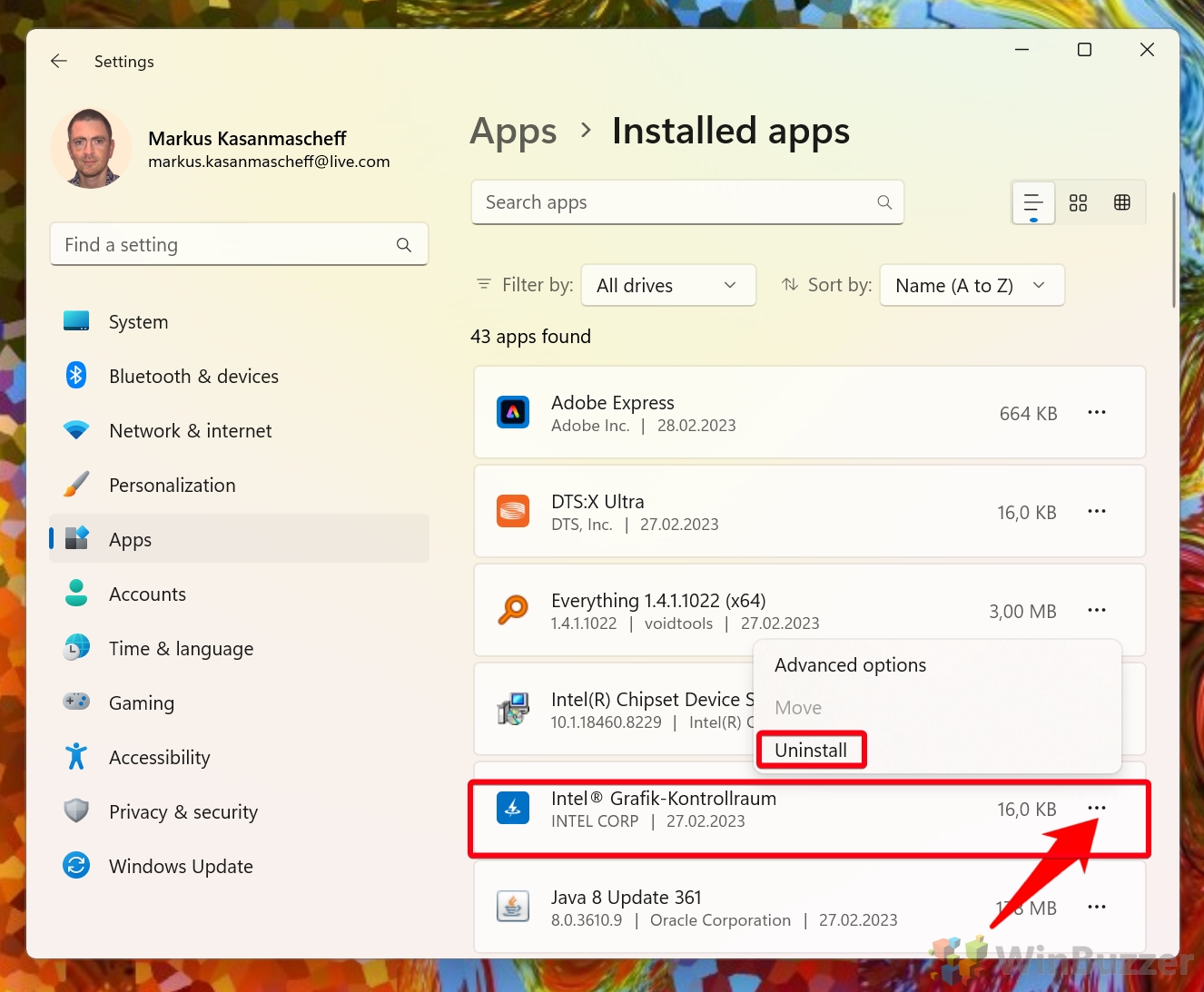
補足: GeForce エクスペリエンスなしで Nvidia ドライバーを更新およびダウンロードする方法
別のガイドでは、Geforce エクスペリエンスなしで Nvidia ドライバーをダウンロードする方法と、インストール方法について説明します。それらを確認して、GPU を確認してください。 Geforce Experience を使用せずに Nvidia ドライバーを更新する方法を知りたい場合は、新しいドライバーを手動でインストールすると、まさにそれが実行され、既存の古い Nvidia GPU ドライバーが置き換えられます。